Версия Windows 8.1 является полноценным обновлением новой операционной системы. Оно не просто исправляет ошибки, как это делают большинство обычных обновлений, но и вносит некоторые новшества, призванные сделать систему более удобной и популярной. Обновление интересное и что не маловажно – абсолютно бесплатное. Итак, пройдемся по основным изменениям в Metro режиме.
Содержание статьи:
Плиточный интерфейс
Изменить размер и информативность каждой плитки можно теперь более гибко. Если в предыдущих версия было всего два варианта: «больше» и «меньше», то теперь их стало 4.
Большой размер плитки будет более актуален для приложений, которые умеют выводить краткую информацию прямо на значок плитки, а маленький размер подойдет для владельцев планшетов и смартфонов с маленькими экранами.
Группам плиток теперь можно давать названия, тоже из разряда мелочей, но весьма приятных. Появилась возможность удалять сразу группы приложений – на любом участке экрана нажимаете правой клавишей мышки, включается режим настройки интерфейса. В этом режиме просто помечаете мышкой нужные плитки, приложения и применяете желаемое действие.
Новые тачскрин жесты
Один из них, например, позволяет быстро попасть в меню всех программ. Для этого теперь достаточно на стартовом экране провести пальцем вниз.
Если у вас настольный ПК или ноутбук, то меню программ открывается нажатием стрелочки внизу.
Меню программ
Отдельно стоит отметить и меню всех программ. Здесь, в отличие от предыдущих версий, появилась возможность сортировать программы: по частоте использования приложений, по дате их установки и по категориям.
Это позволит быстрее находить те программы, которые были недавно инсталлированы или запущены, но название вылетело из головы.
Улучшенный поиск
В версии 8.1 поиск на компьютере связали с поисковой системой Bing, сделав его, таким образом, более универсальным и удобным.
Умный поиск выдает результаты в следующем порядке: сначала результаты, найденные на локальном компьютере, потом в интернете. Если на компьютере искомого не нашлось – просто нажимаете Enter, и автоматически откроется 11-ый Internet Explorer с результатами поиска в интернете. Как видно на скриншоте, у поиска появились несколько параметров. Кстати, вызвать меню поиска можно не только через Charms bar (правое меню), но и просто начав вводить символы при открытом стартовом окне.
Новые возможности в персонализации
До версии 8.1 «Персонализация» Метро интерфейса была доступна только в отдельном окне параметров компьютера.
Сейчас же настроить визуализацию можно не закрывая Стартового меню, запустив «Параметры» Charms Bar-а, тем самым настройка получается более наглядной.
Теперь доступен выбор цветов фона и темы.
Функция отображения Snap
Функция одновременного отображения нескольких приложений на одном экране уже присутствовала в прошлых версиях Восьмерки, но она была ограничена максимум двумя приложениями и имела фиксированные рамки для приложений. Теперь же поддерживается до 4-ех приложений, если разрешение вашего экрана позволяет (если захотите развернуть, к примеру, сразу четыре приложения, то вам понадобится экран поддерживающий разрешение - 2560x1200).
И, что самое приятное, вы можете самостоятельно настраивать размер окон для приложений простым перетаскиванием разделяющей полосы.
Обновленный Charms Bar
Функциональность Charms Bar была существенно расширена за счет меню «Параметры ПК». В обновленном windows 8.1 каждый пункт меню открывается в отдельном окне и имеет свои подпункты, настроек значительно больше. Разработчики добавили сюда самые основные и часто используемые элементы из Панели Управления. Таким образом, настройка устройств, при помощи сенсорных экранов стала более удобной.
Из новенького в этом меню можно отметить возможность настройки слайдшоу на экране блокировки. Причем слайды система может брать как из стандартных изображений, так из ваших фотографий.
Можно даже прямо из интернета из SkyDrive.
Технология SkyDrive
Данная технология использует виртуальное хранилище на серверах Майкрософт и обеспечивает доступ к Вашим файлам и параметрам системы с любого устройства, на которое вы подключите свою учетную запись Майкрософт.
По умолчанию происходит автоматическое сохранение файлов именно туда.
SkyDrive уже использовалась в предыдущих версия Win 8, но теперь её возможности расширили, а количество настроек увеличили.
История файлов, восстановление
Функция «История файлов» автоматически создает резервные копии личных файлов на указанный диск.
Ее настройка сделана максимально упрощенной, чтобы с ней мог разобраться даже начинающий пользователь. Впервые эту функцию добавили в Windows 8, но в Windows 8.1 ее настройка стала возможной из Метро интерфейса.
Новые приложения:
Internet Explorer 11 – более быстрый и современный браузер (в Windows 8 была 10-ая версия). Добавлена очень удобная функция – синхронизация вкладок.
Встроенный Skype – тоже весьма приятная новость, учитывая его нынешнюю популярность и удобство.
Новый калькулятор, адаптированный под сенсорные экраны. Имеет три типа: обычный, инженерный и конвертер. Его отсутствие было существенным упущением, учитывая ориентированность Восьмерки на мобильные устройства.
Будильник – вне сомнений найдет себе применение. Особенно у тех, кто использует свой гаджет, под управлением Windows 8, в качестве единственного универсального мобильного устройства.
Вот, собственно и все стоящие внимания новшества, которыми может похвастаться режим Метро в Windows 8.1.
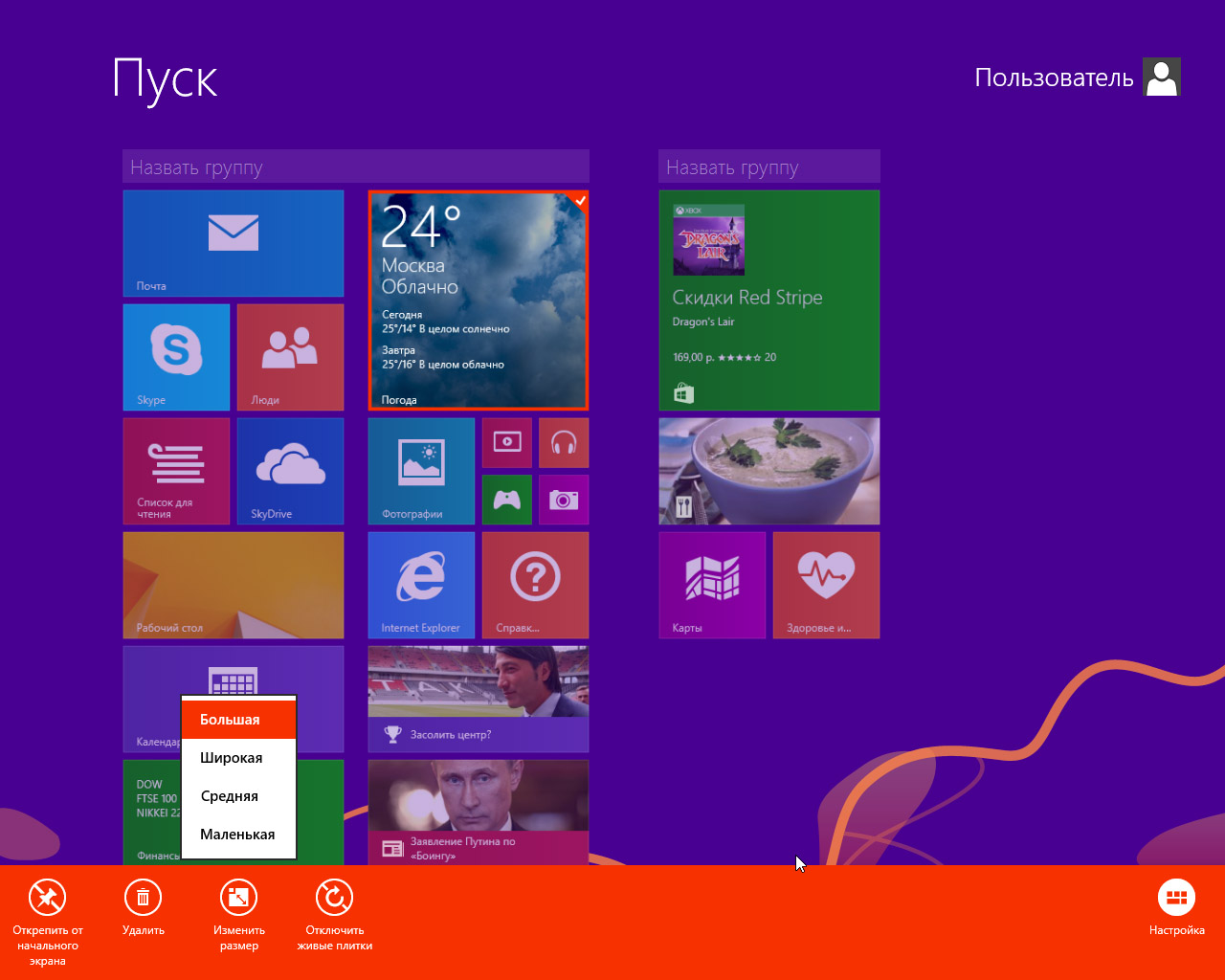
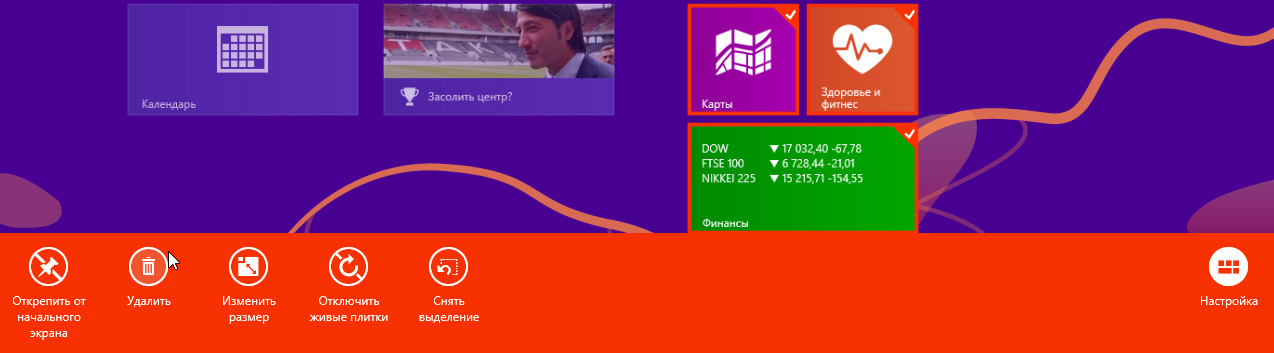
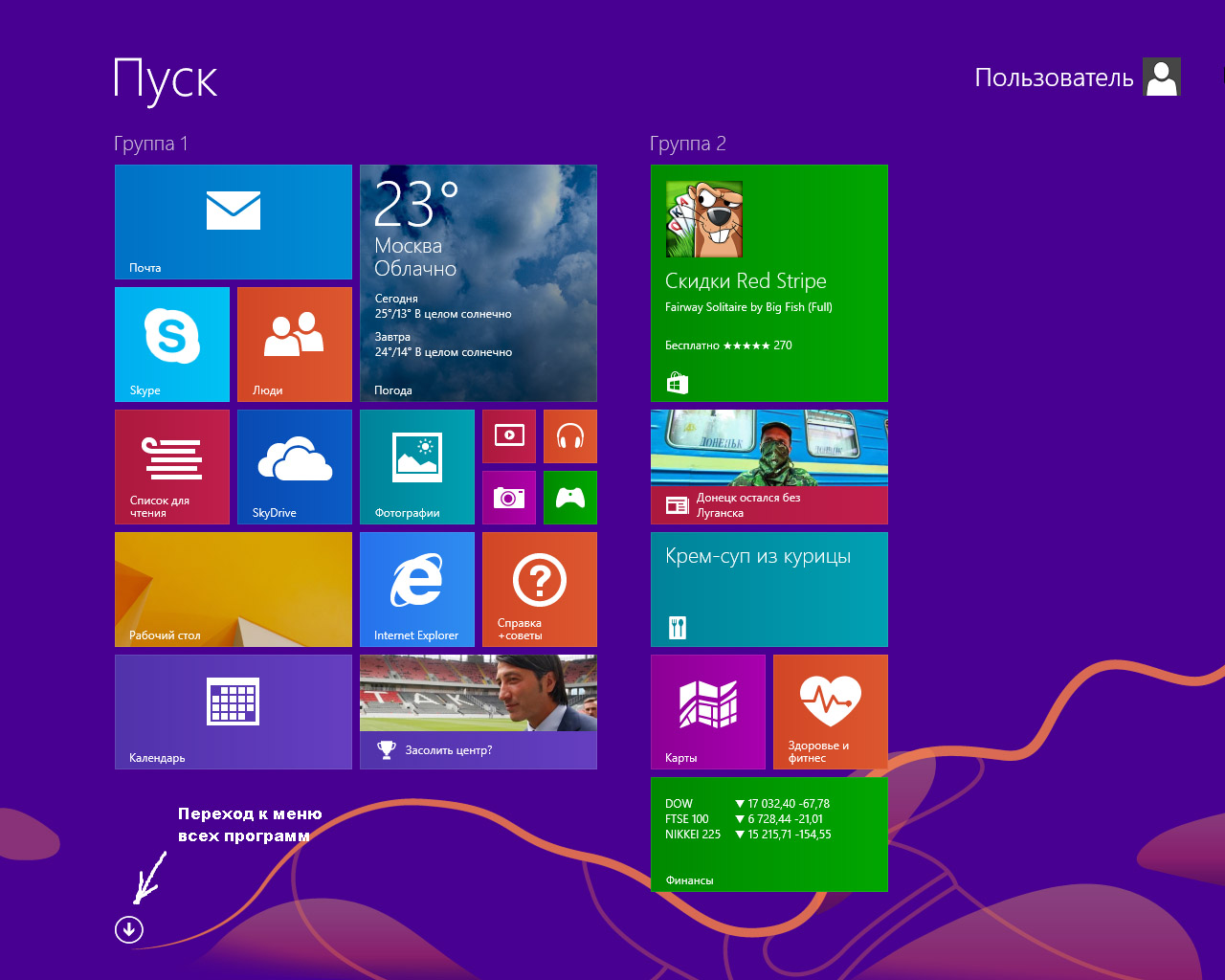
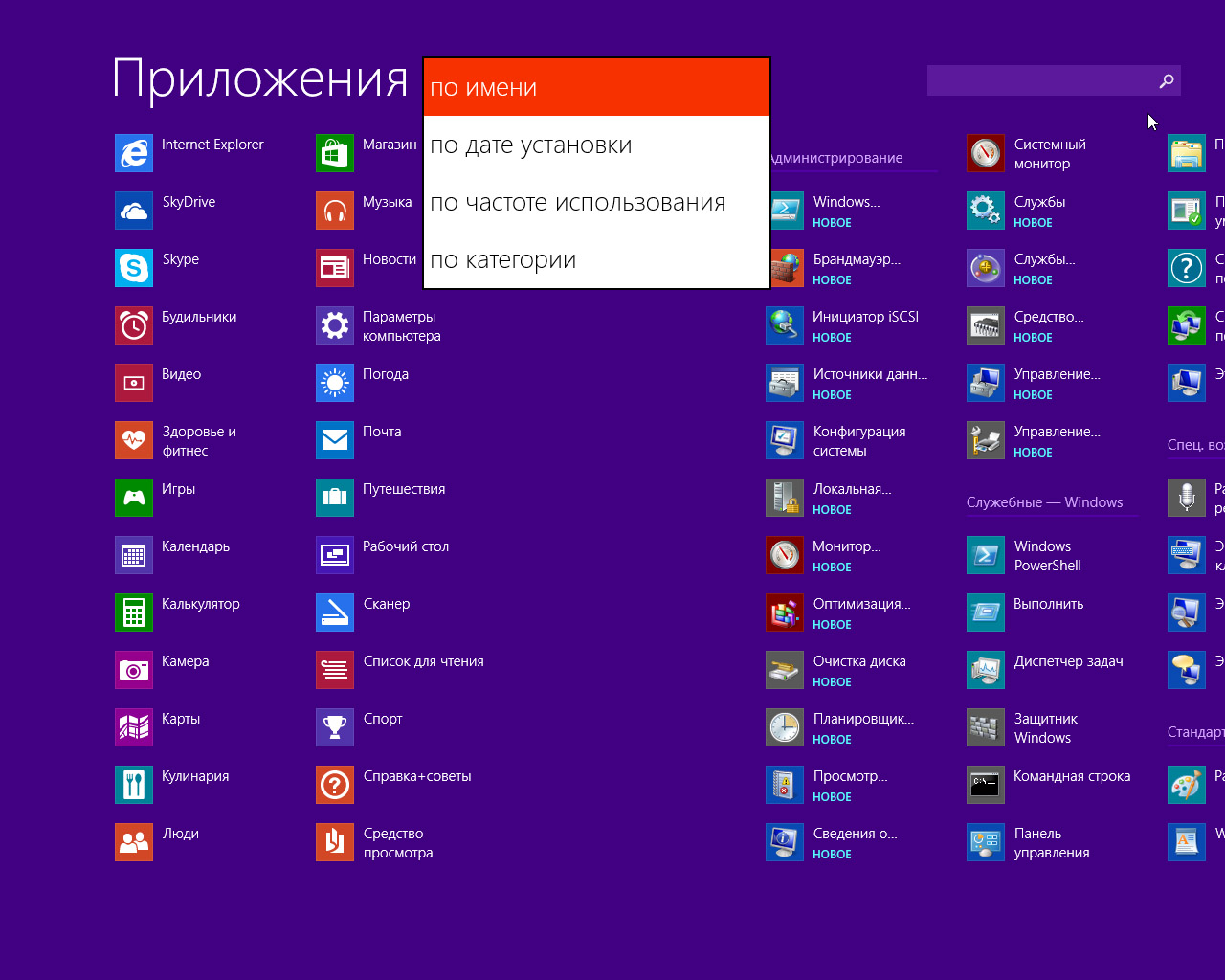
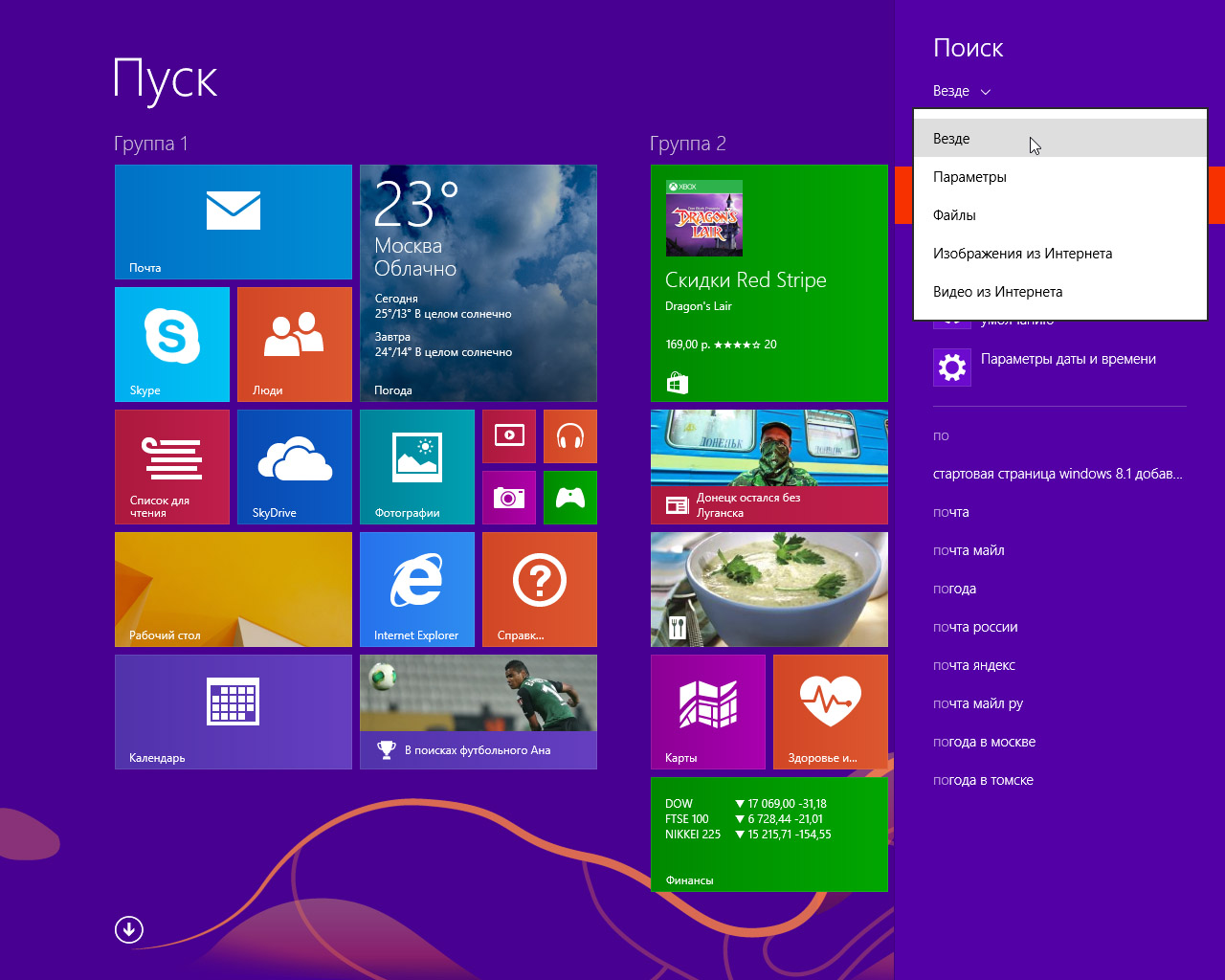
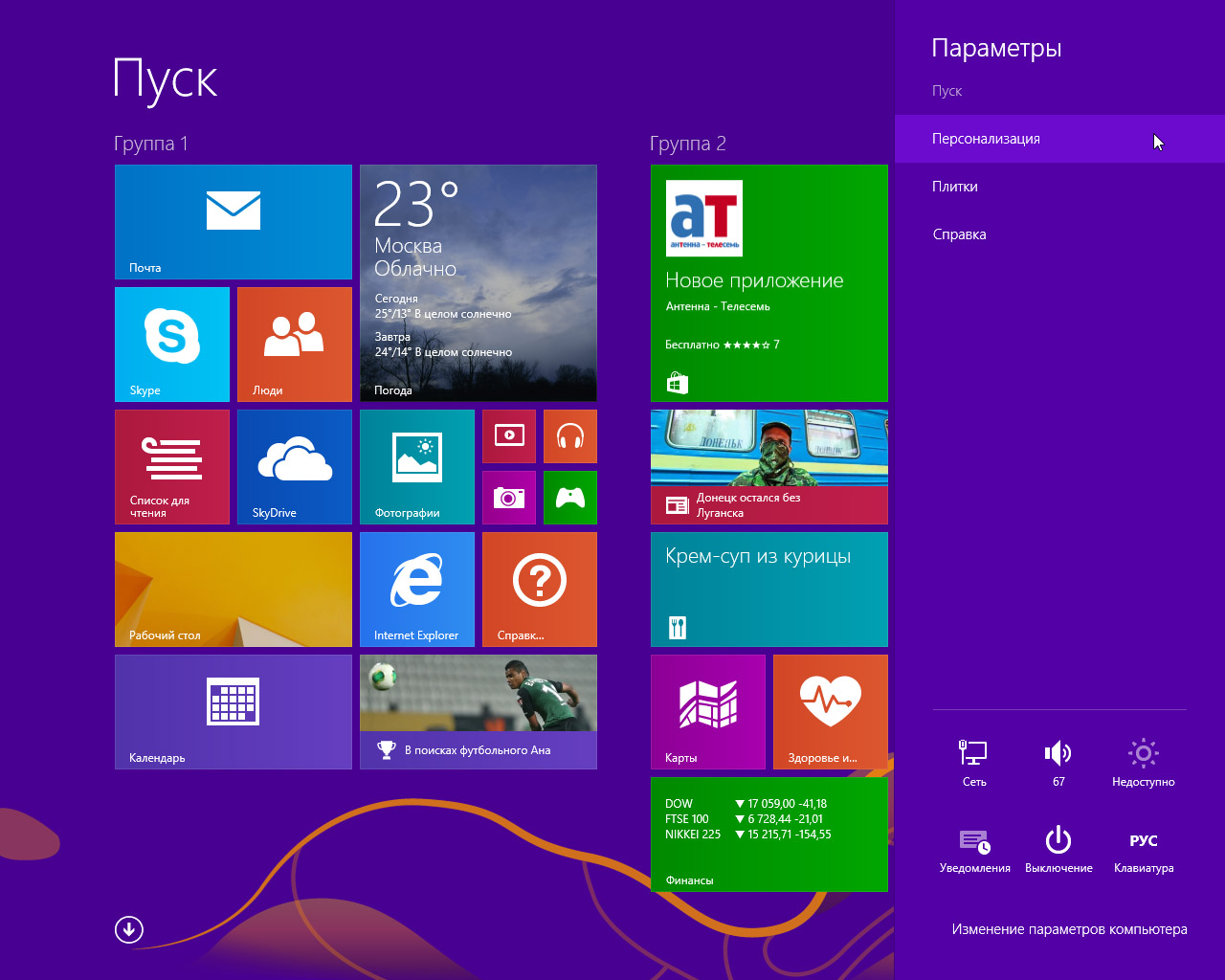
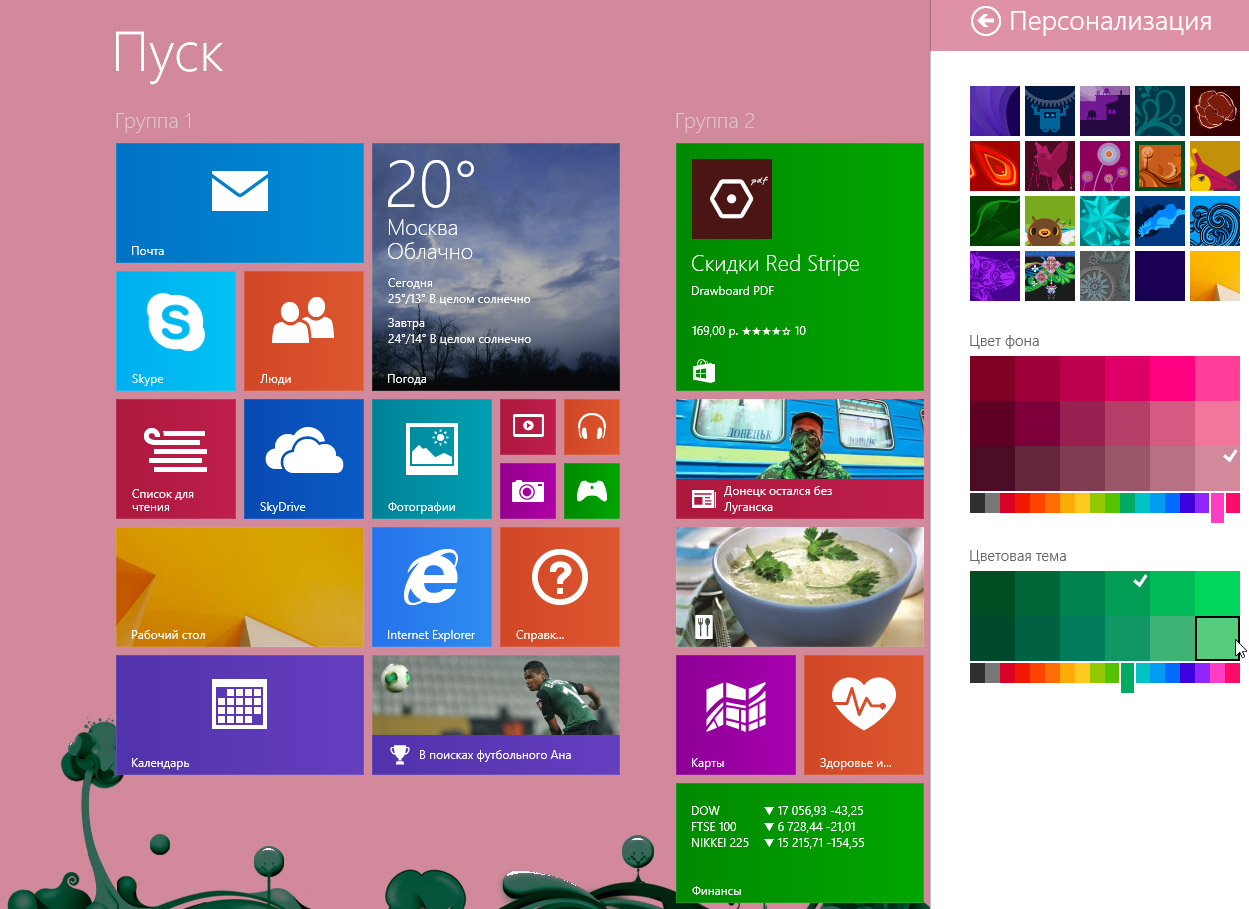
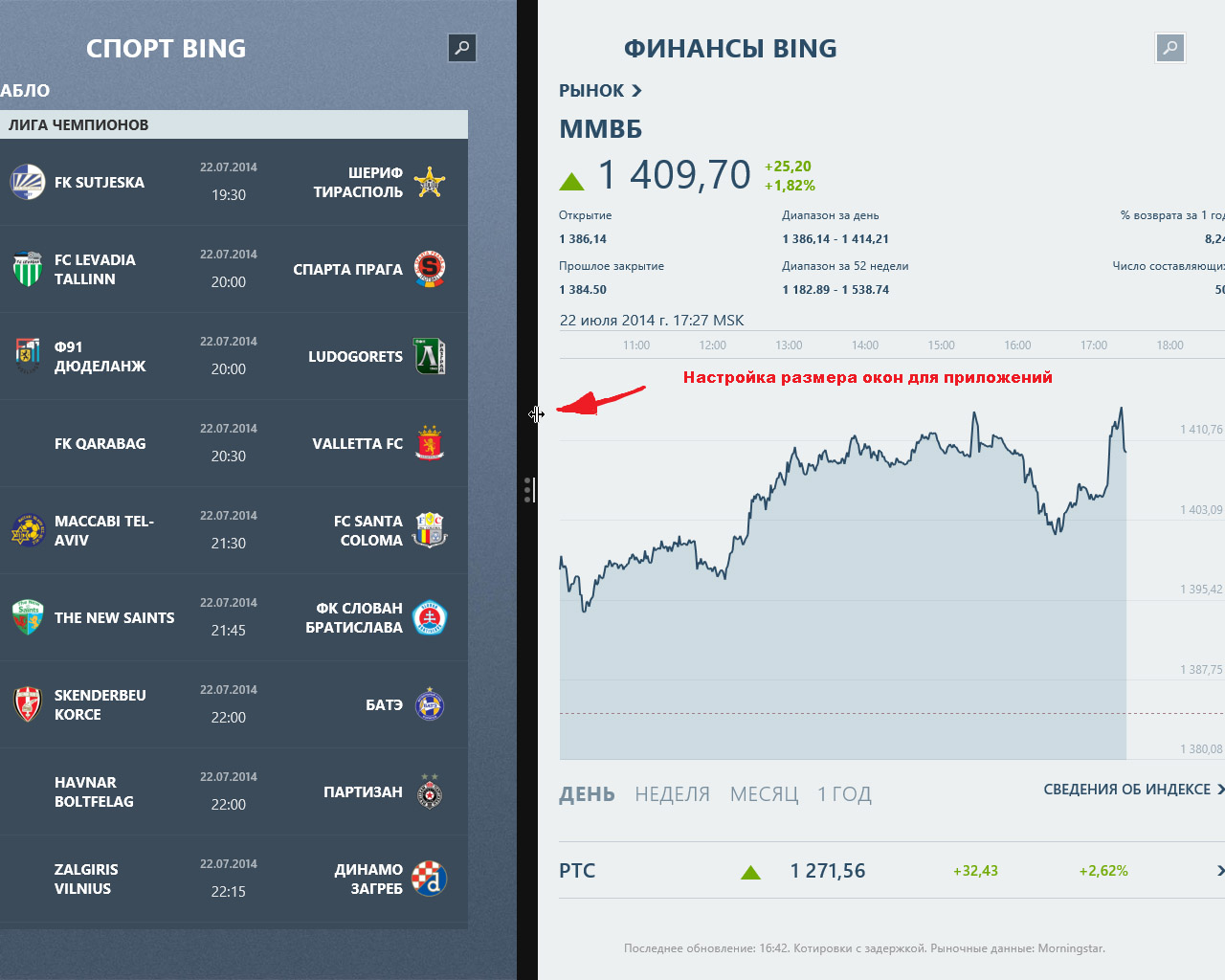

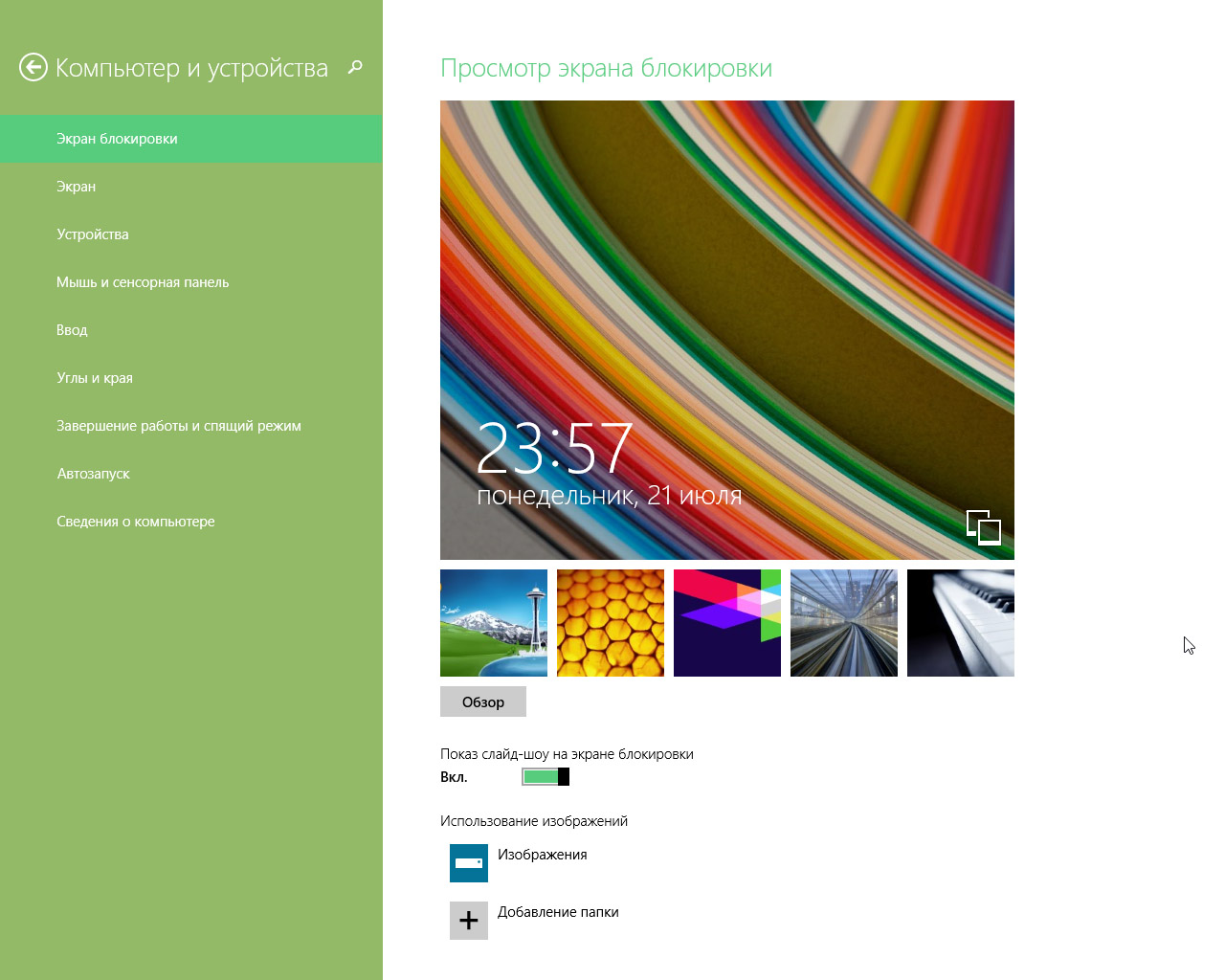
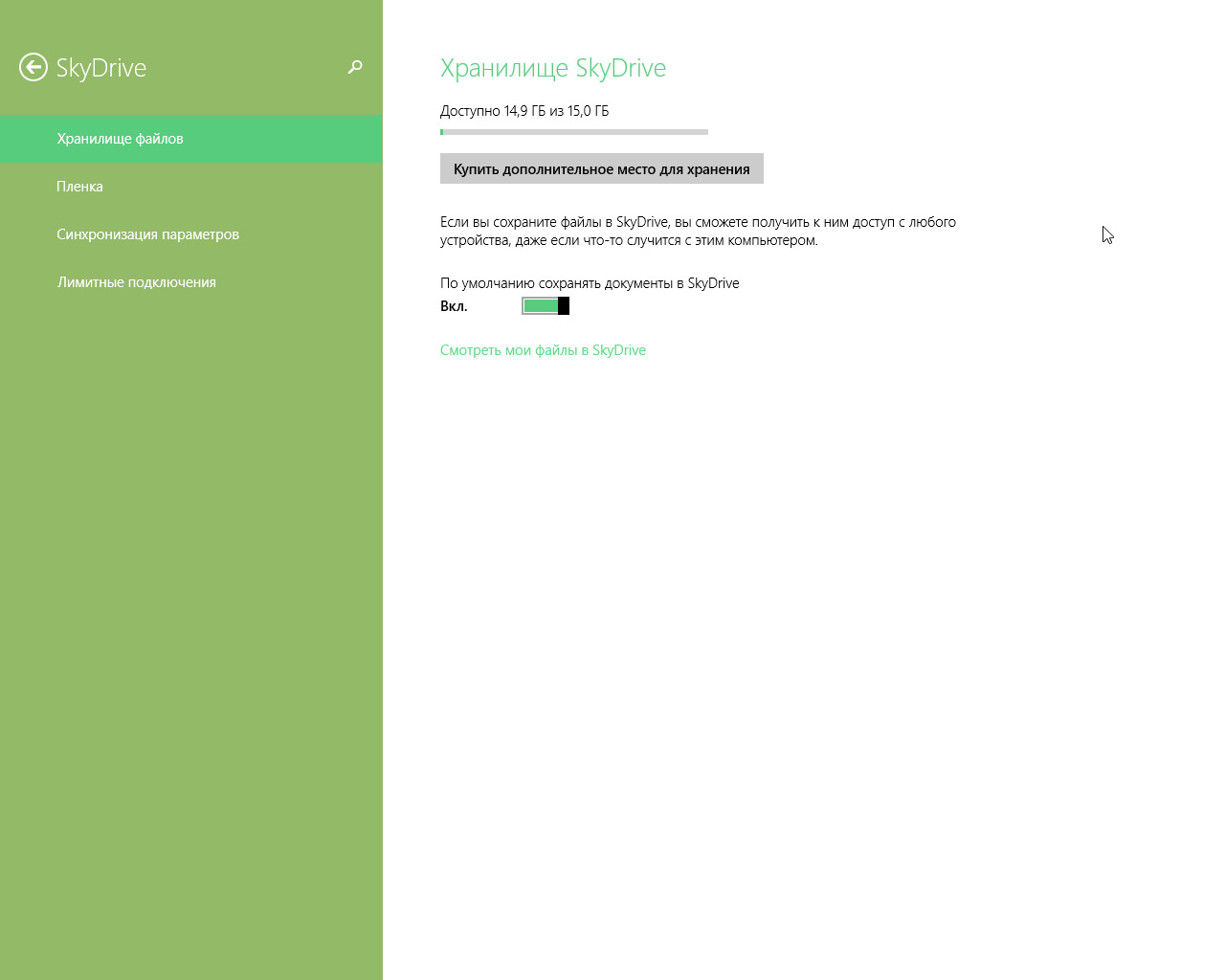
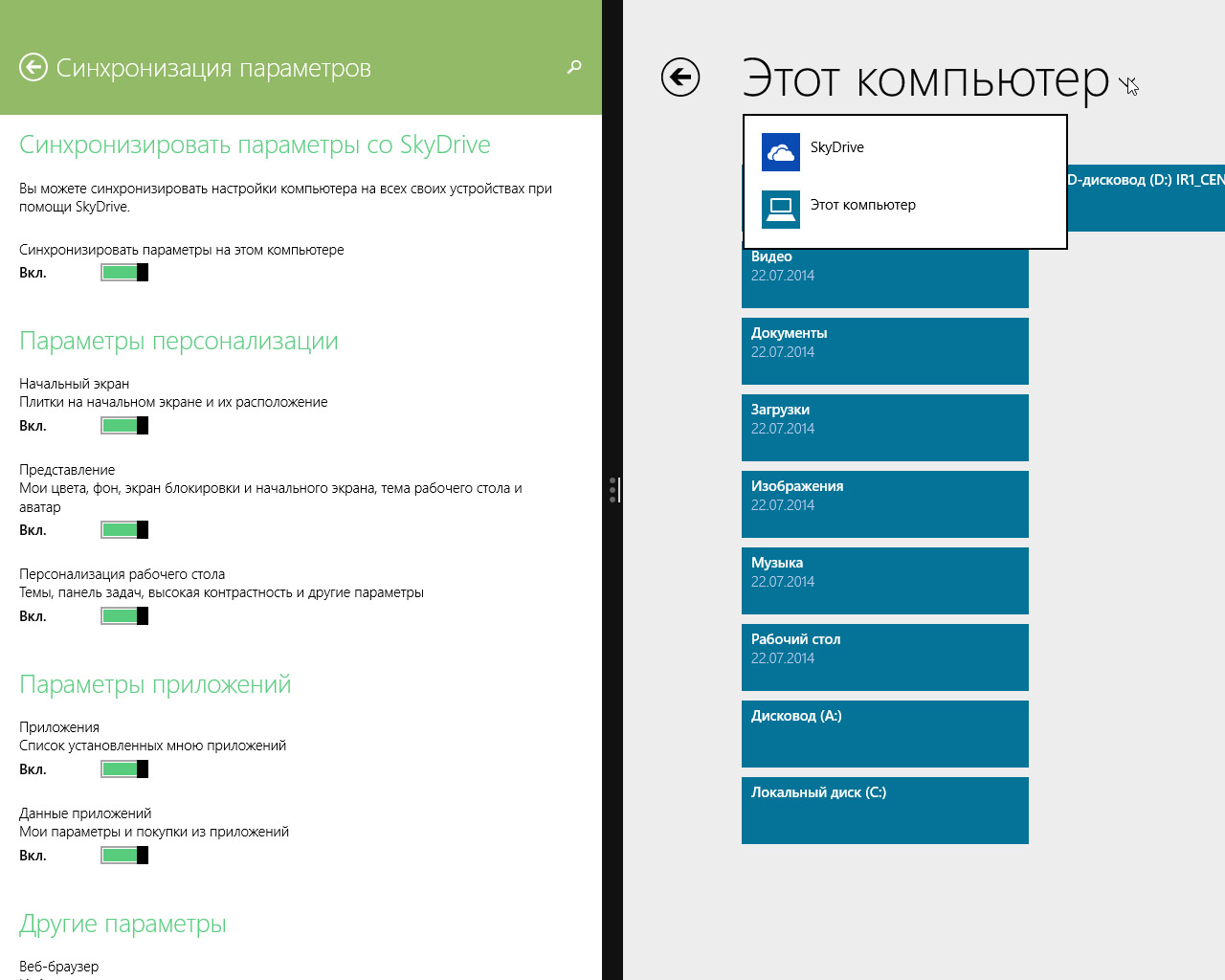
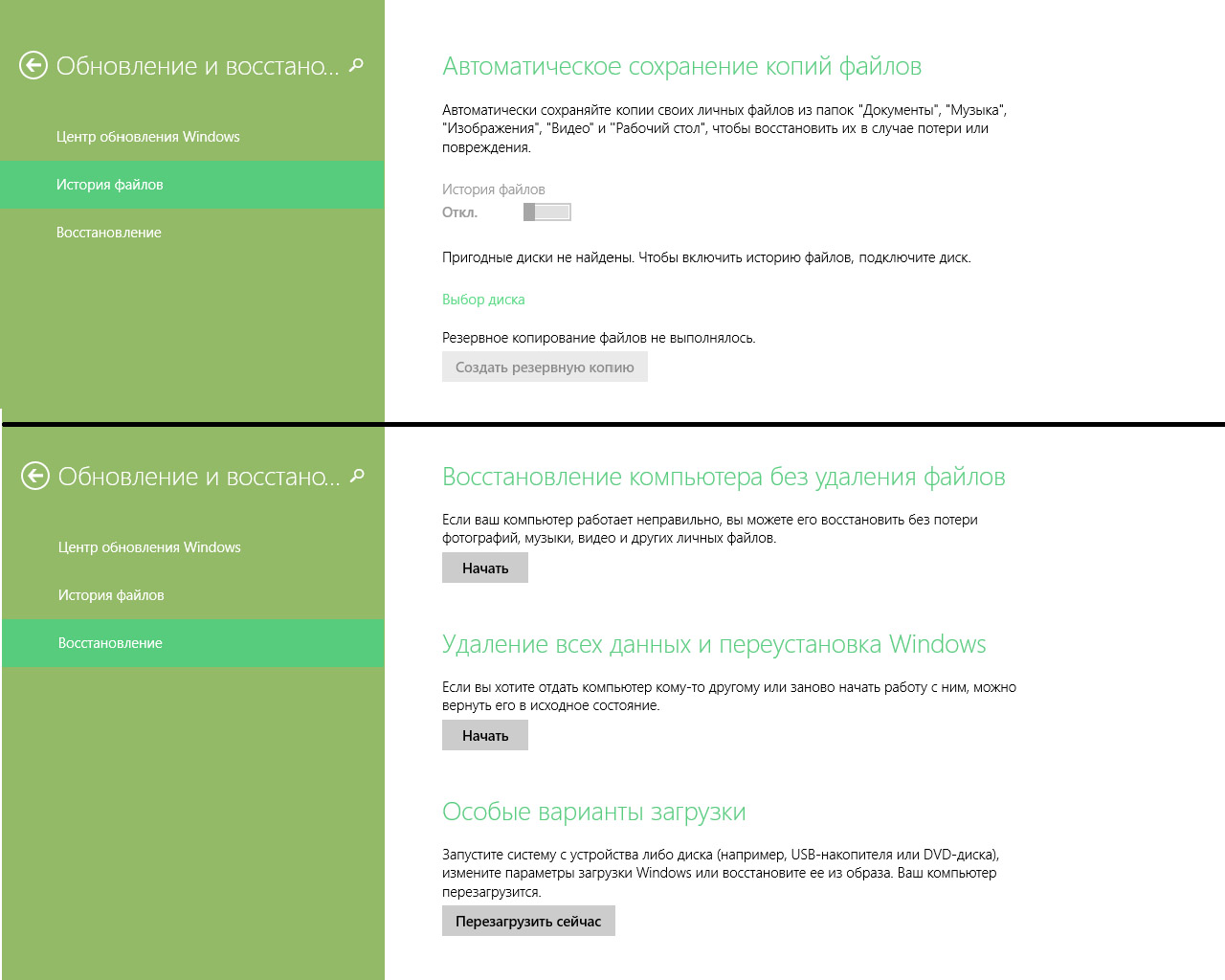
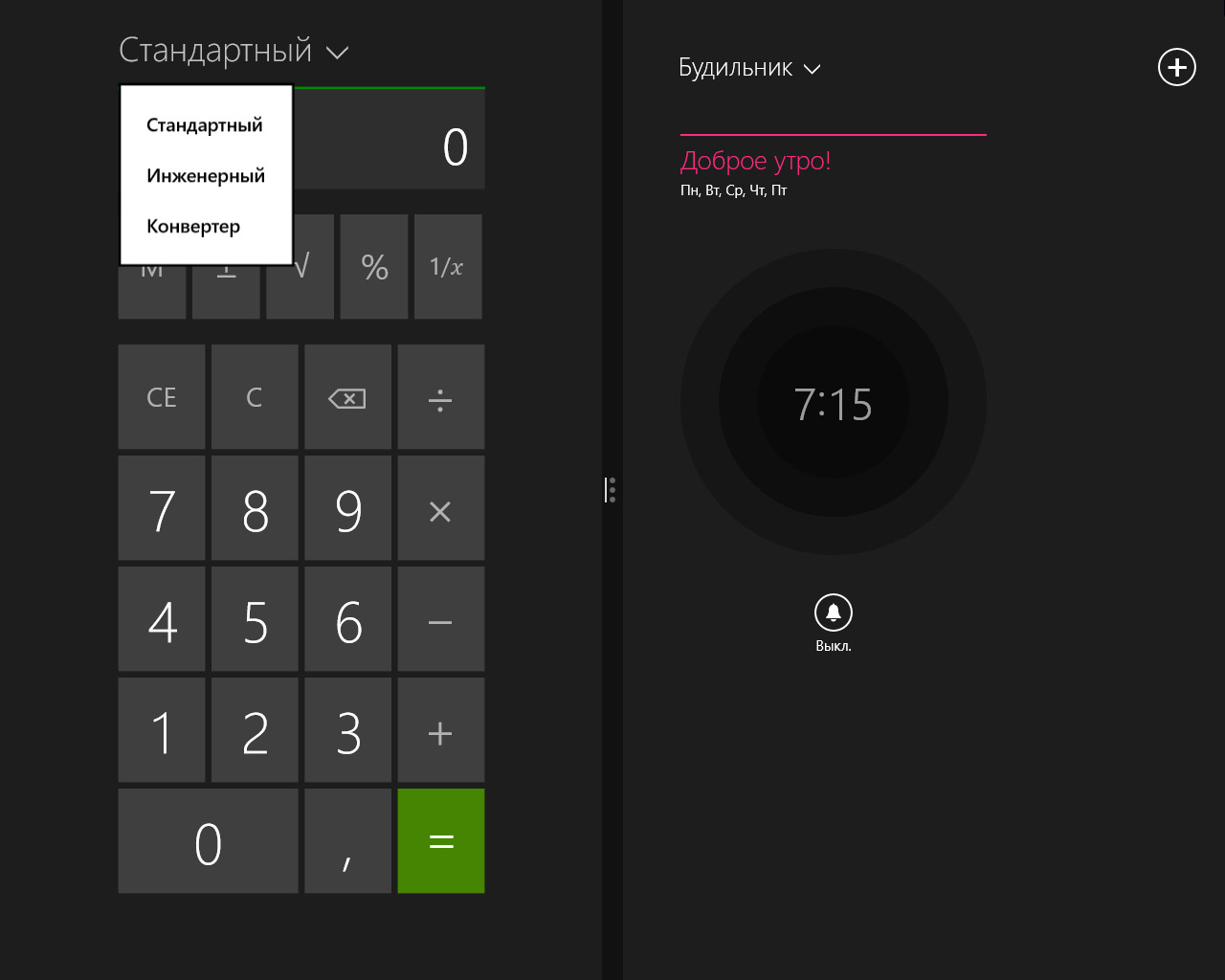

Добавить комментарий